Avaa mukautetut sivut dialogeina ja käytä pilvityönkulkuja
Tämä esimerkki osoittaa, miten muodostetaan yksinkertaisia mukautettuja sivuja, jotka avautuvat ikkunoina komentoa napsautettaessa. Pilvityönkulku voidaan kutsua myös mukautetun sivun ikkunassa.
Edellytykset
- Mukautetun sivun lisääminen mallipohjaiseen sovellukseen
- Voit halutessasi käynnistää pilvityönkulku mukautetulta sivulta
Komennon luominen
Ensimmäiseksi on määritettävä taulukko ja komentopalkin sijainti, johon komento sijoitetaan.
Avaa sovellusten suunnitteluohjelma ja lisää taulukko sitten mallipohjaiseen sovellukseen. Lisätietoja: Luo ensimmäinen mallipohjainen sovelluksesi
Julkaise sovellus.
Valitse haluamasi taulukko sovellusten suunnitteluohjelman Sivut-alueelta .
Valitse ... (kolme pistettä) ja valitse sitten Muokkaa komentopalkkia.
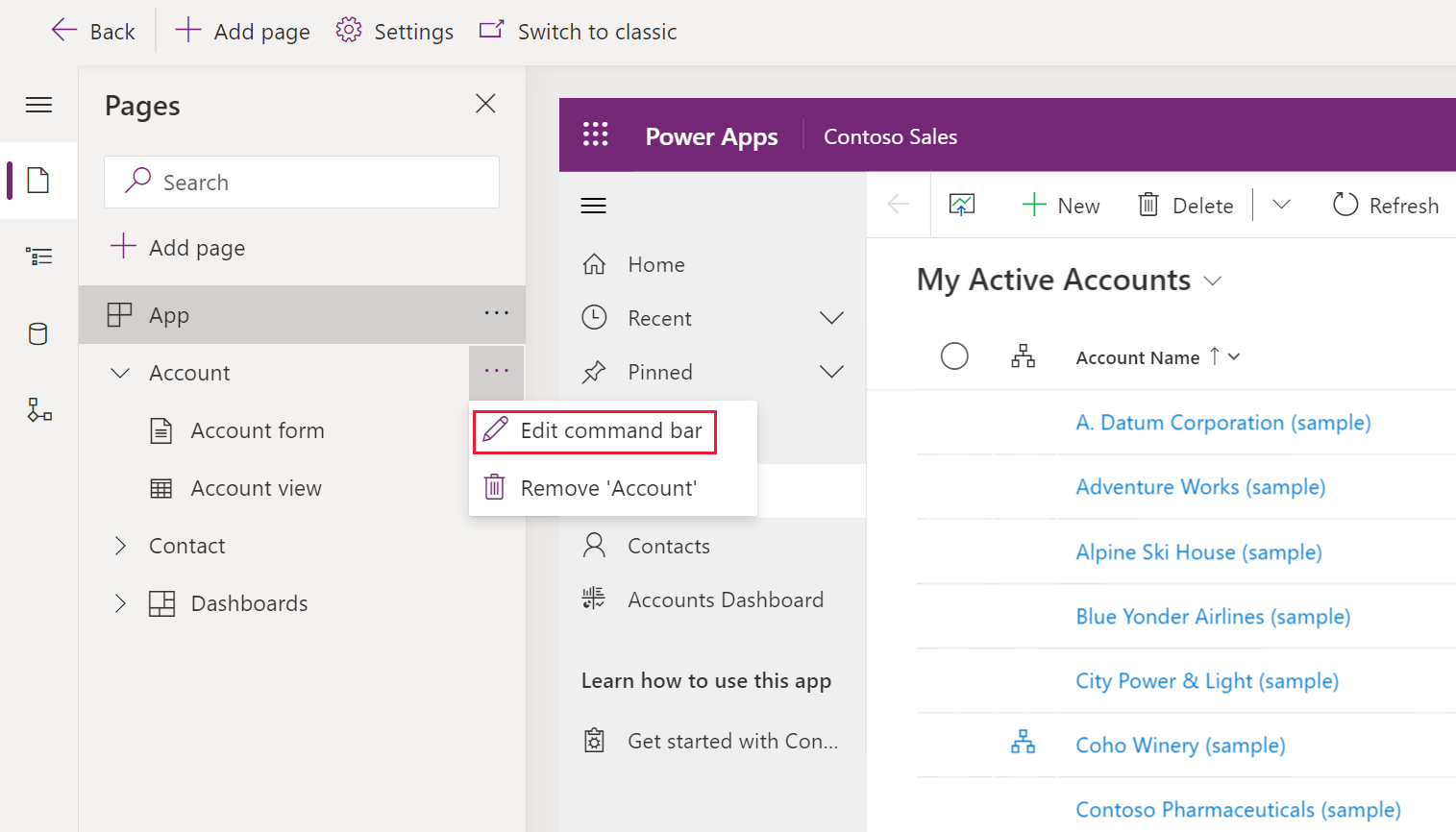
Valitse komentopalkille sijainti ja valitse sitten Muokkaa. Lisätietoja: Komentopalkin sijainnit
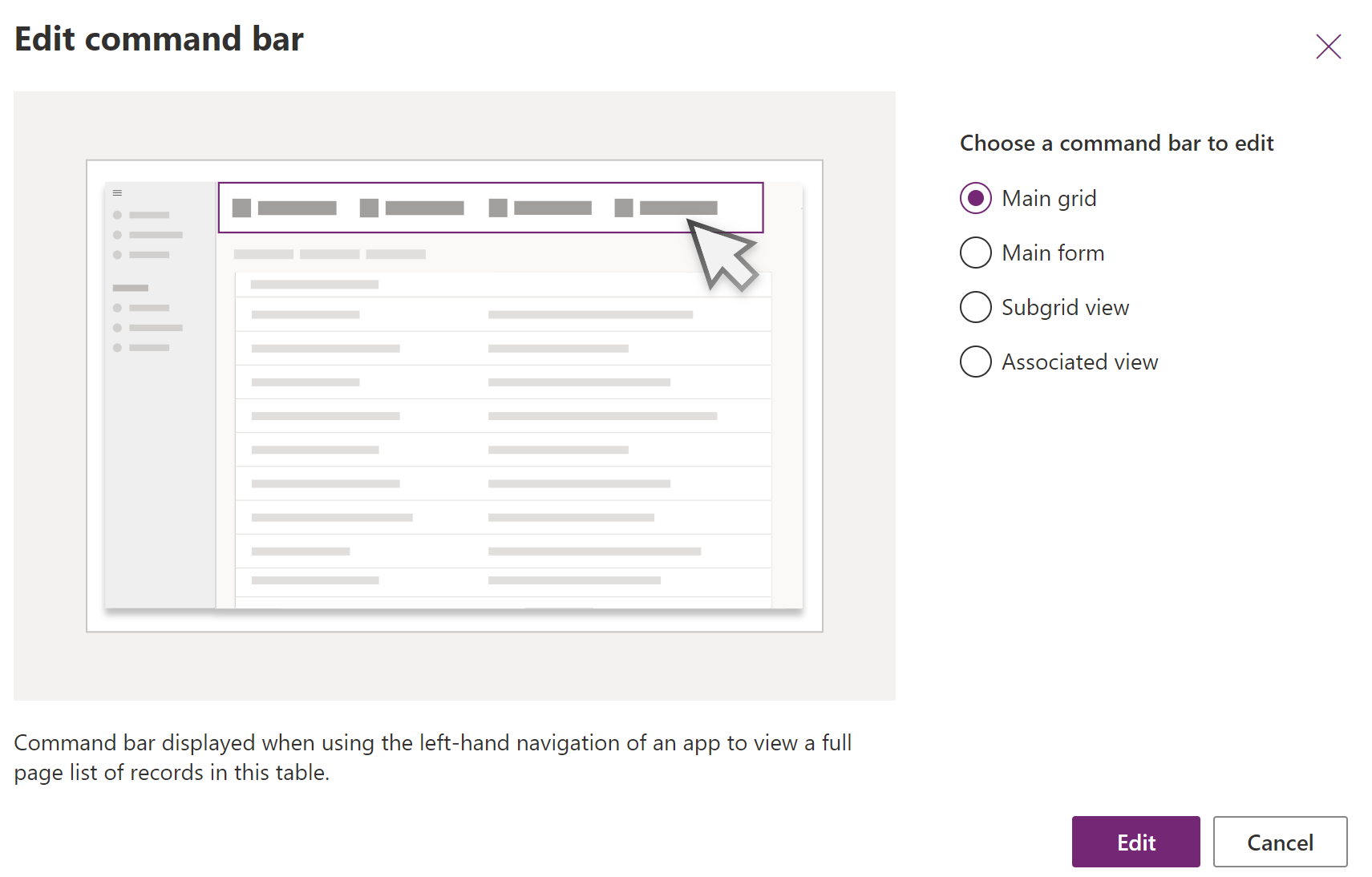
Valitse + Uusi komentosuunnitteluohjelman komentopalkissa ja kirjoita sitten komennon ominaisuudet: Lisätietoja:
- Luo komennollesi JavaScript-verkkoresurssi.
- Lisätietoja muista ominaisuuksista on kohdassa Uuden komennon luominen.

JavaScript-verkkoresurssin luominen komennolle
Muistiinpano
Komentojen mukauttamista tuetaan tällä hetkellä vain JavaScriptia käytettäessä. Power Fx:ää ei tueta tällä hetkellä.
- Valitse komennon ominaisuuksille Action, valitse Run JavaScript.
- Valitse + Lisää kirjasto
- Valitse Uusi , jos haluat luoda uuden JavaScript-WWW-resurssin.
- Kirjoita Verkkoresurssi: Uusi selain näyttönimi ikkunaan Nimi ja valinnaisesti nimi ja Kuvaus .
- Valitse Type (Tyyppi) -kohdassa Script (JScript).
- Valitse Tekstieditori.
- Liitä JavaScriptiin. Esimerkiksi haluamasi valintaikkunan tyypin mukaan kopioi ja liitä esimerkki Navigate API -viitteestä .
- Valitse Tallenna ja tallenna ja julkaise sitten WWW-resurssi valitsemalla Julkaise .
- Palaa komentosuunnittelutyökaluun sulkemalla selainikkunan välilehti.
JavaScriptin kutsuminen komennosta
Valitse Lisää JavaScript kirjasto -valintaikkunassa kirjasto, jonka loit edellisissä vaiheissa, ja valitse sitten Lisää.
Vihje
Jos et löydä WWW-resurssia, kirjoita nimi Haku-ruutuun .
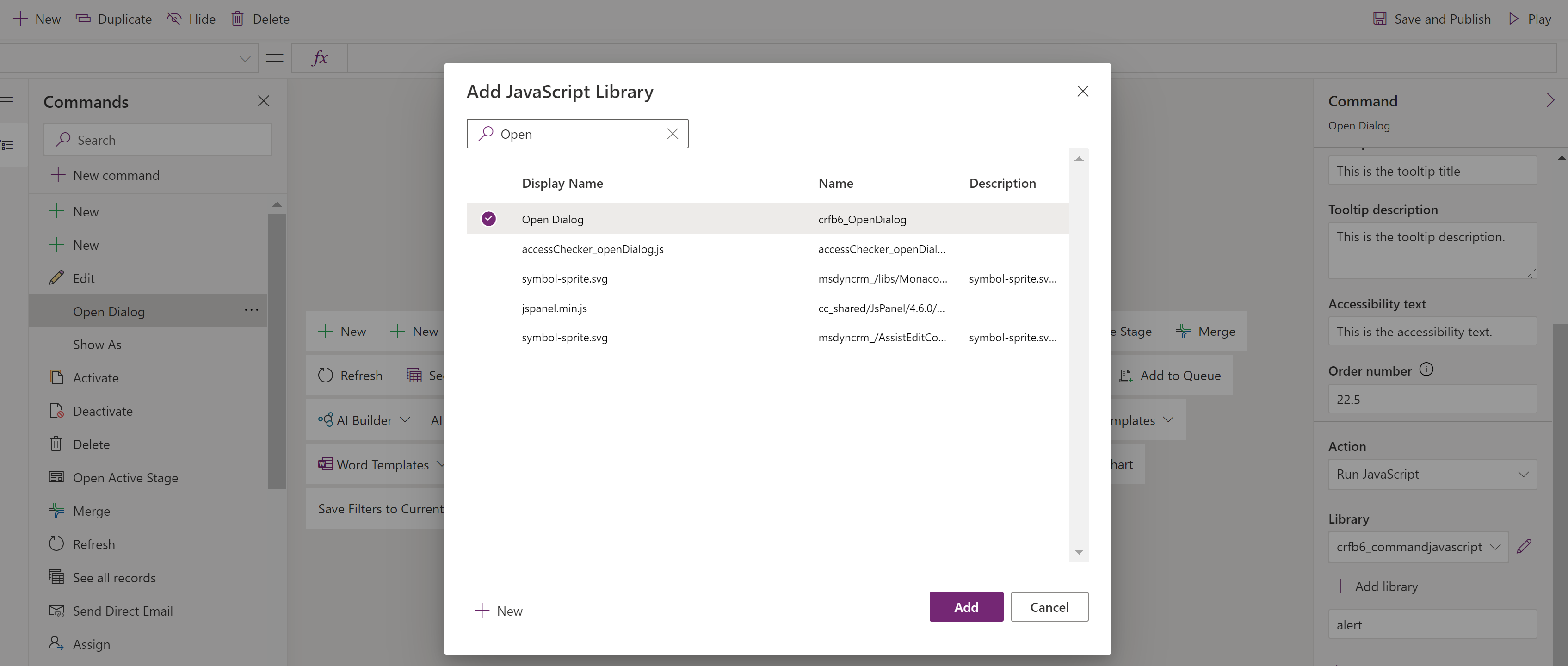
Kirjoita Komennon ominaisuudet -ruutuun JavaScript-funktion nimi. Tässä esimerkissä openDialog kirjoitetaan.
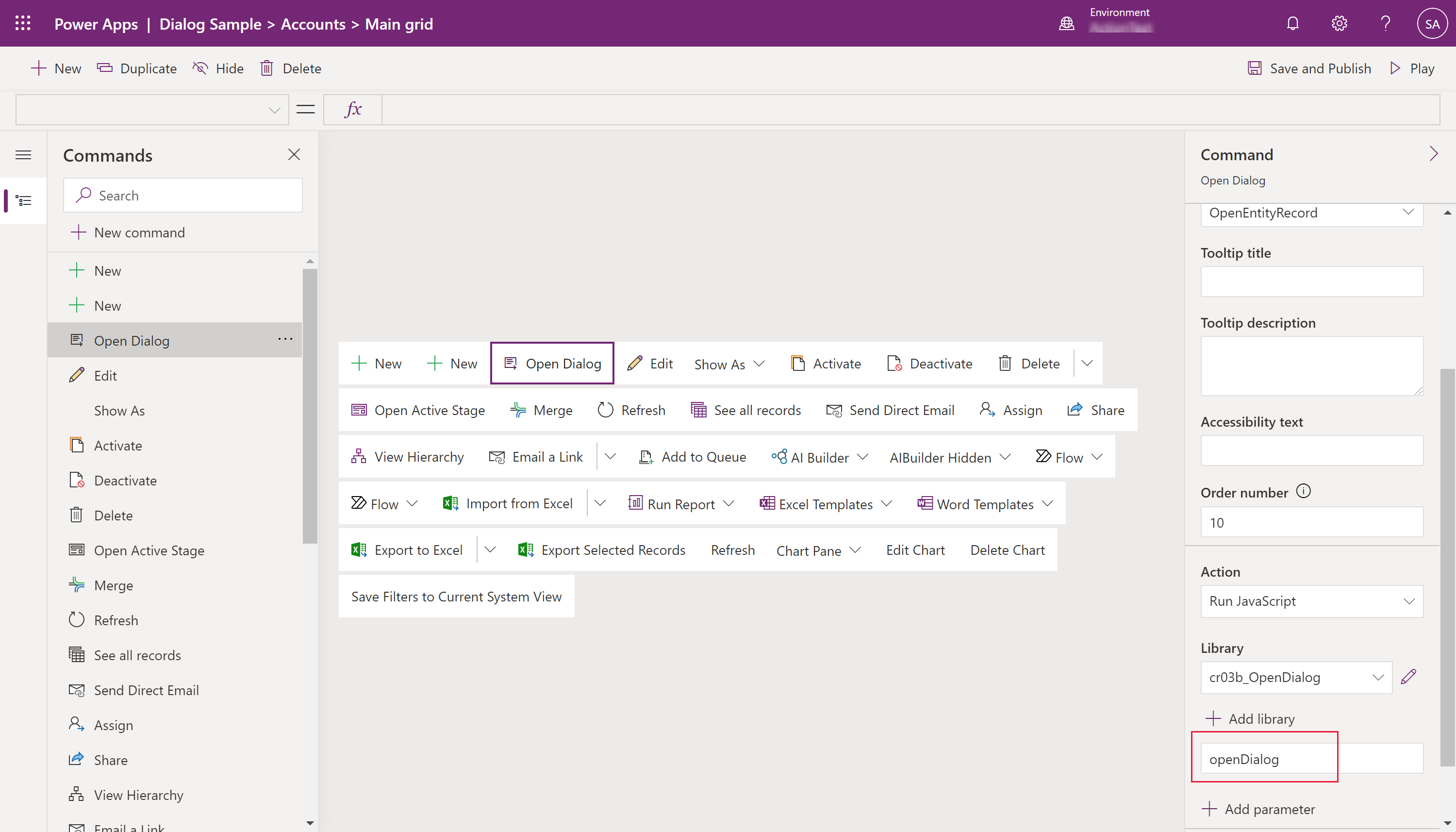
Voit halutessasi muuttaa Näkyvyys-logiikkaa .
Valitse Tallenna ja julkaise.
Katso myös
Mukautetun sivun suunnitteleminen mallipohjaiselle sovellukselle
Siirtyminen mukautetulle sivulle asiakasohjelman ohjelmointirajapinnan avulla